WPS Word中在下橫線上編輯文字下橫線不變的方法
時間:2023-05-19 09:01:00作者:極光下載站人氣:2426
有的小伙伴在使用wps進行文檔的編輯時,想要知道如何在下橫線上編輯文字而不影響下橫線的長度怎么操作,也就是自己在下橫線上編輯文字的時候,下橫線是不會跟隨文字變化而變化的,有的小伙伴通過添加下劃線這個功能,然后給文字添加了下劃線,但是添加了之后,自己在編輯文字時,下劃線就會隨著文字的增加而增長,或者隨著文字的減少而縮短,于是小伙伴們想要在下橫線上編輯文字時,下橫線不要有任何的變化,那么我們可以通過添加下框線或者插入一條直線來解決這個問題就好了,下方是關于如何使用WPS Word在下橫線上編輯文字而下橫線不變的具體操作方法,有需要的小伙伴可以看看方法教程,希望對大家有所幫助。
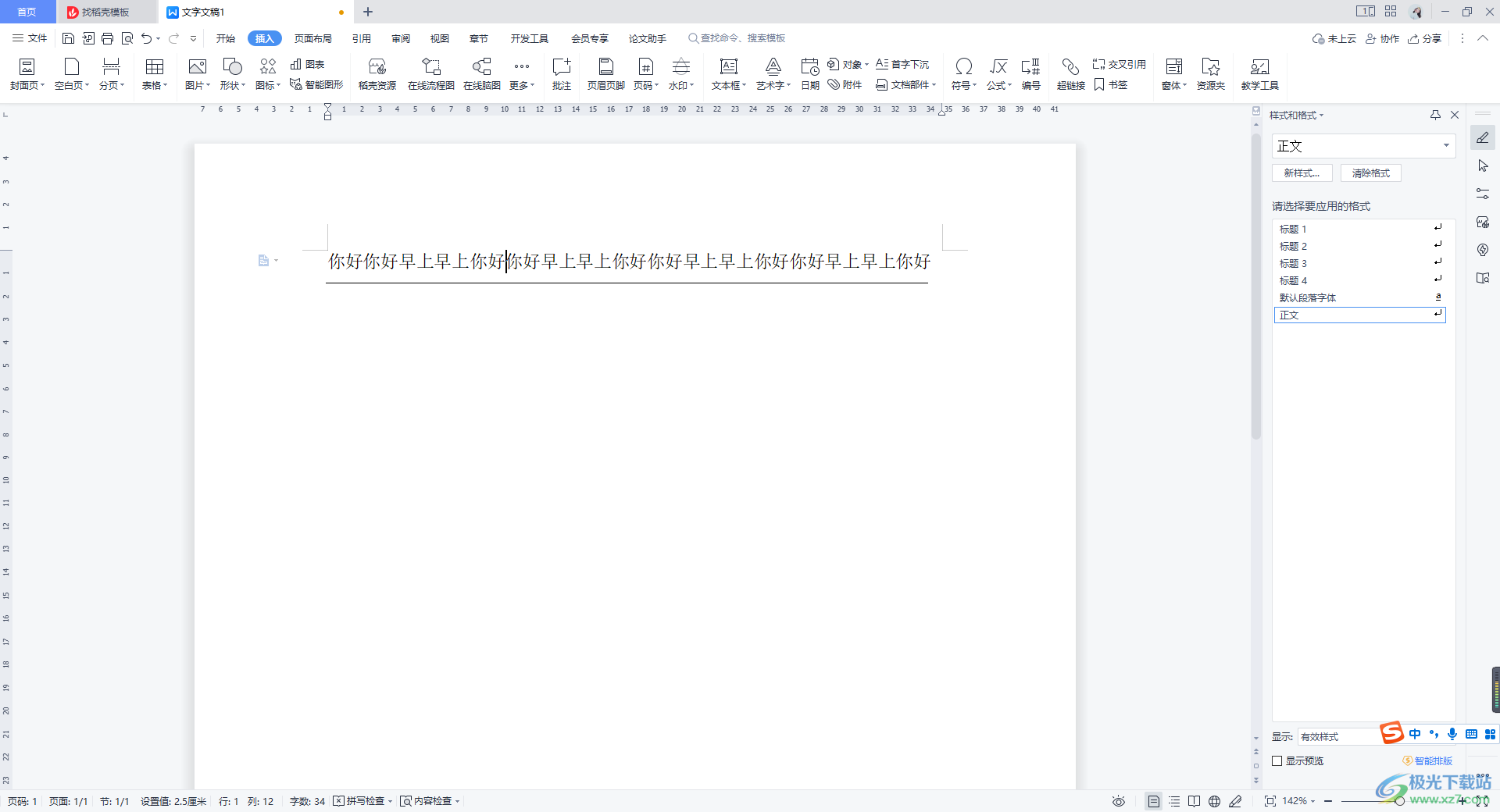
方法步驟
1.很多時候我們會給文字進行添加下劃線,那么在文字的下方就會有下劃線顯示。
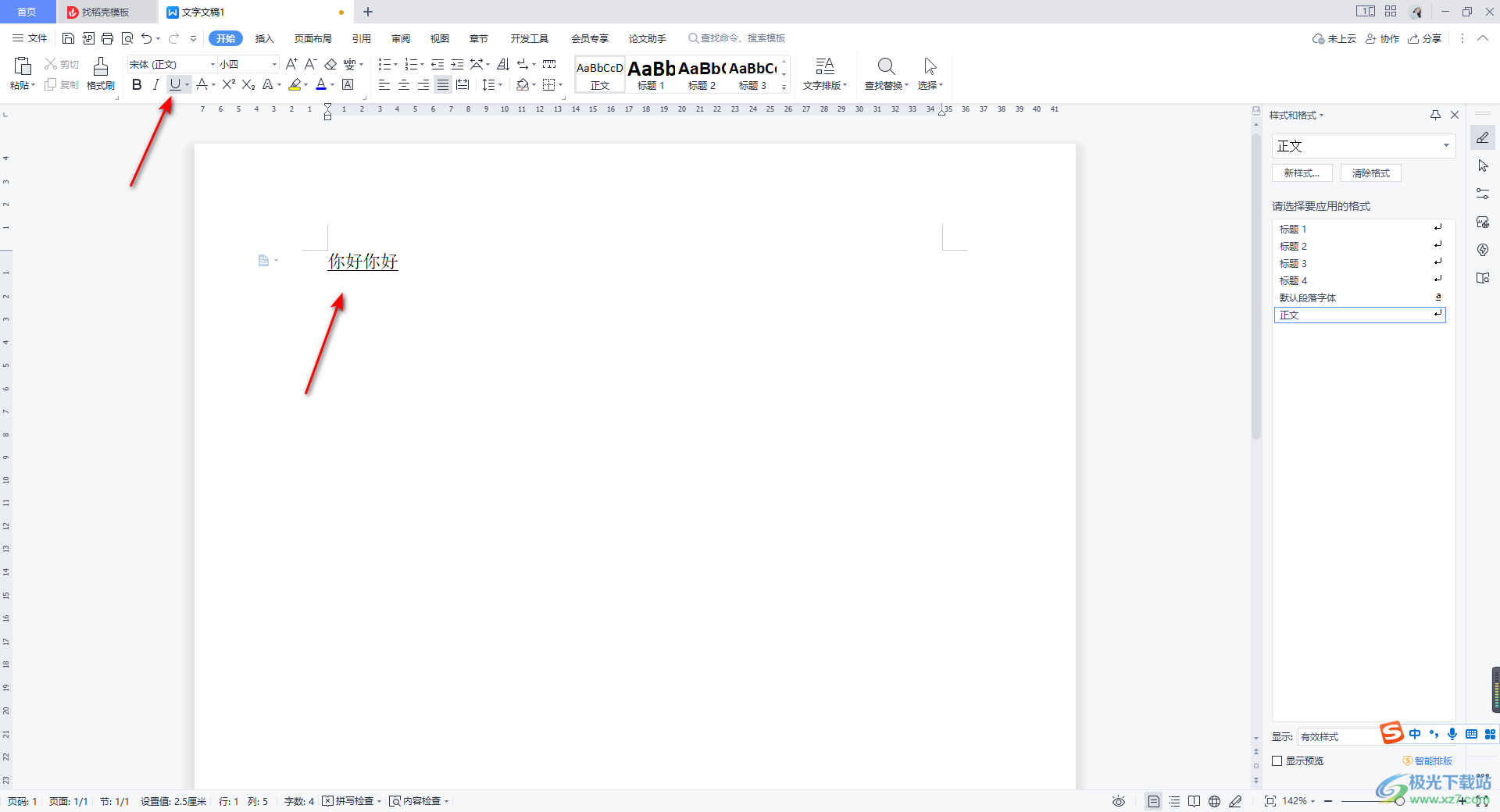
2.但是當我們繼續編輯文字的時候,下劃線就會隨著我們編輯的文字而變化,如圖所示。
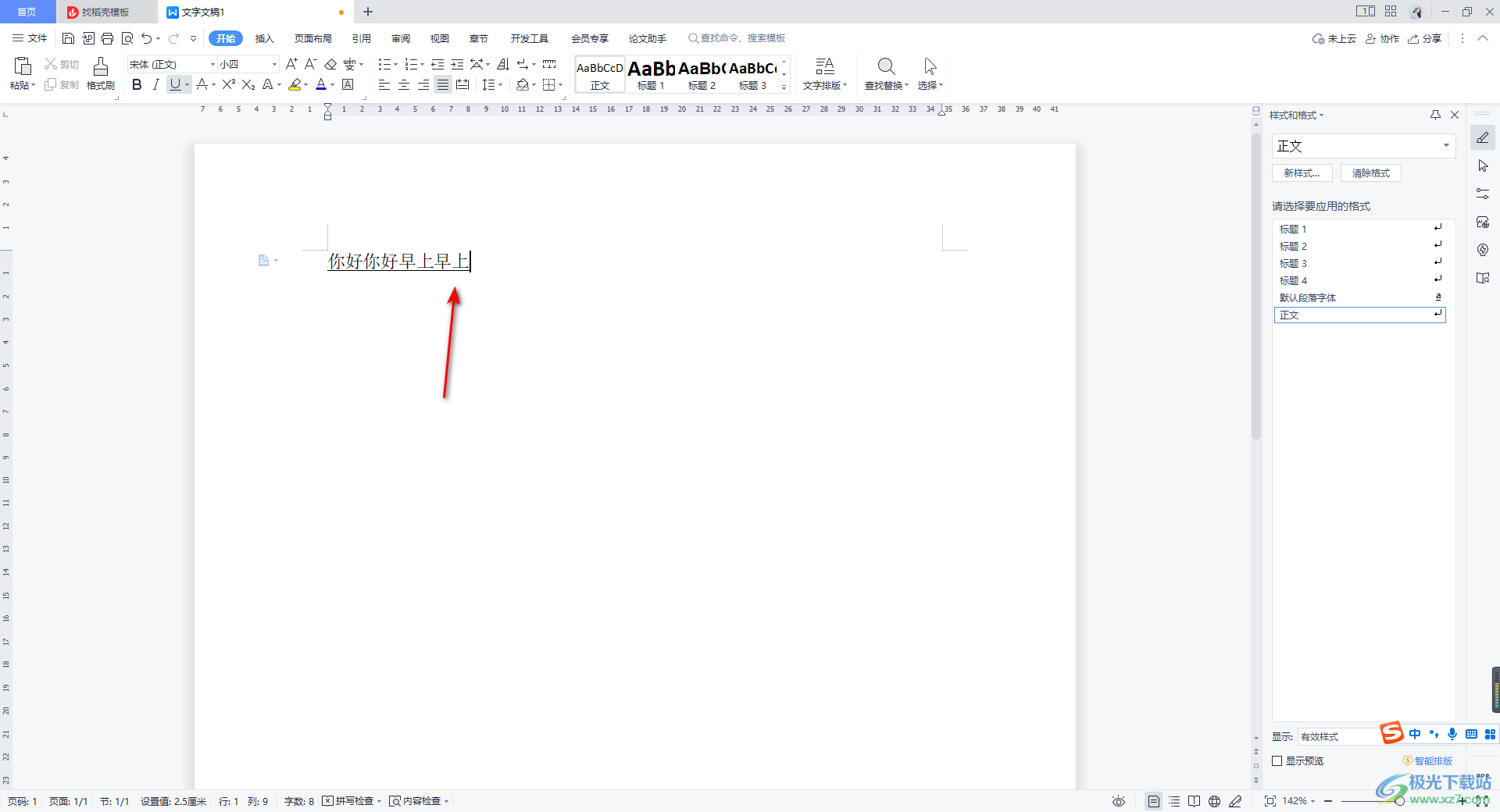
3.如果不想要讓下橫線隨著文字的編輯而變化的話,那么我們可以通過添加下框線來解決,點擊工具欄中的【邊框】這個工具,在下拉選項中選擇【下框線】。
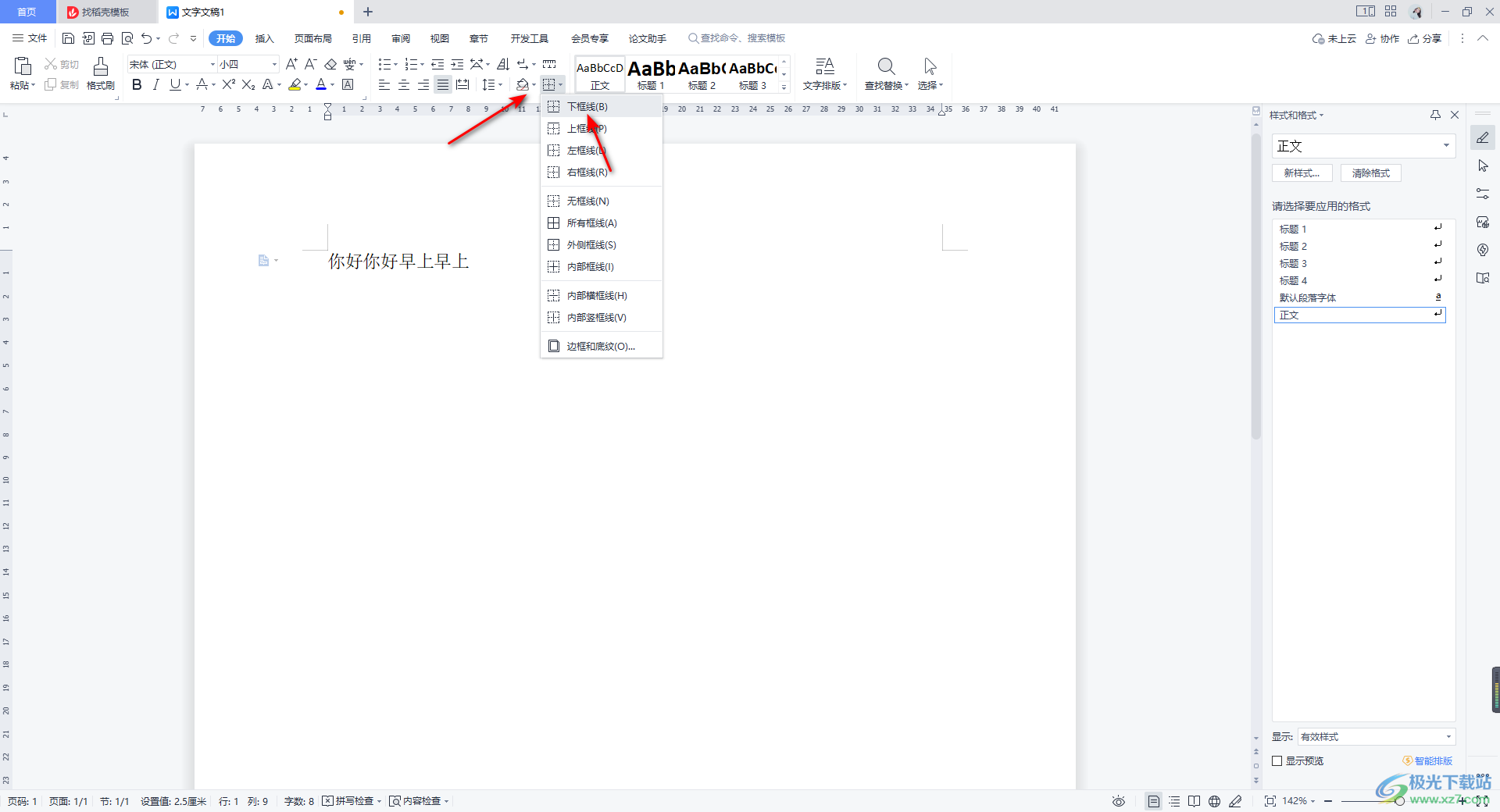
4.添加之后,那么該行文字就會有一個下框線來顯示的,但是添加的這個下框雖然不是隨著文字的變化進行縮短或者拉長,但是該線條是一條長線,如果你不需要這種長線條的話,那么這個方式就是不實用的。
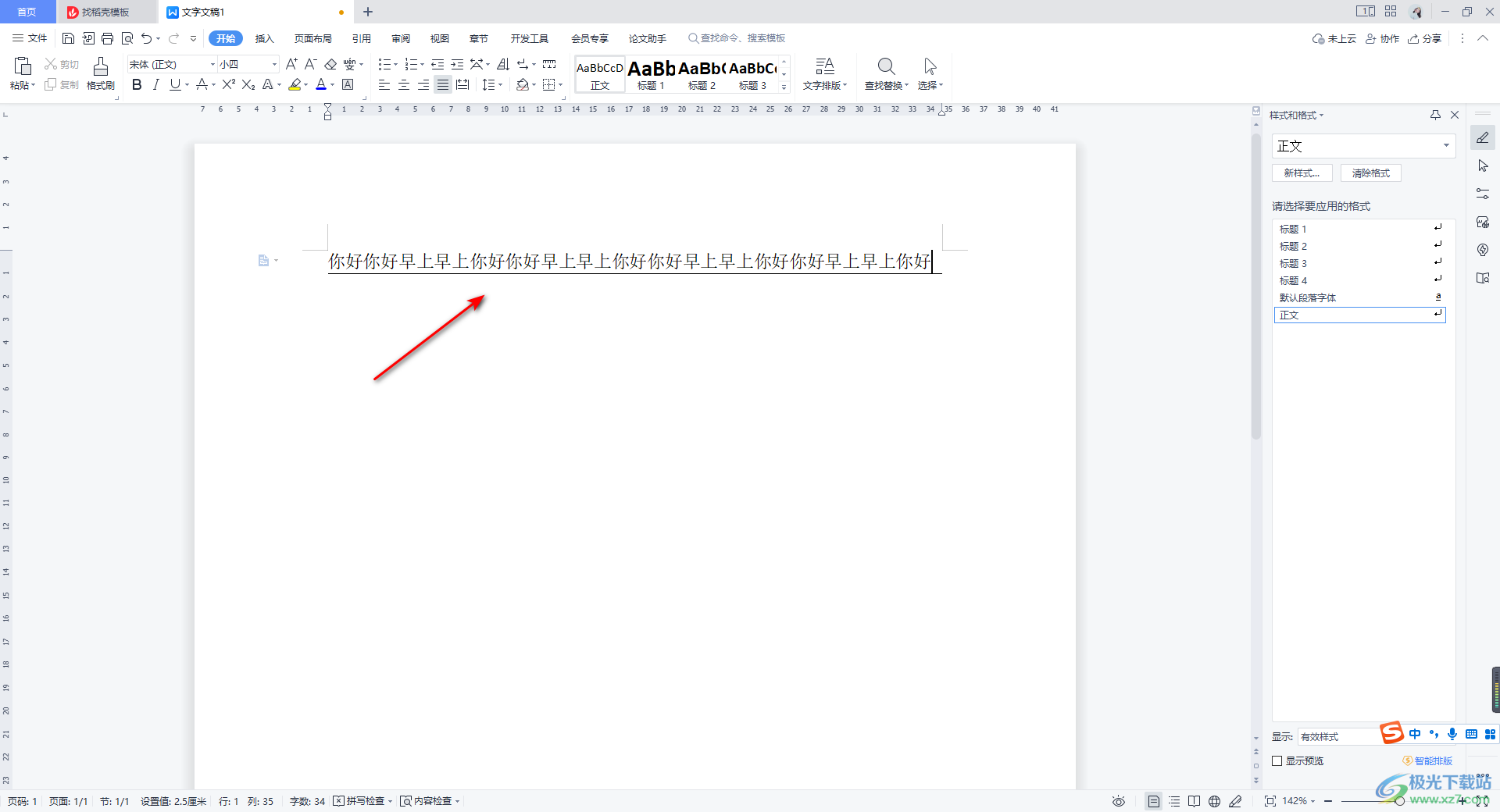
5.還有一種方式,就是你可以點擊【插入】選項卡,選擇【形狀】選項,在【形狀】選項的窗口中我們將【直線】這個形狀工具進行點擊。
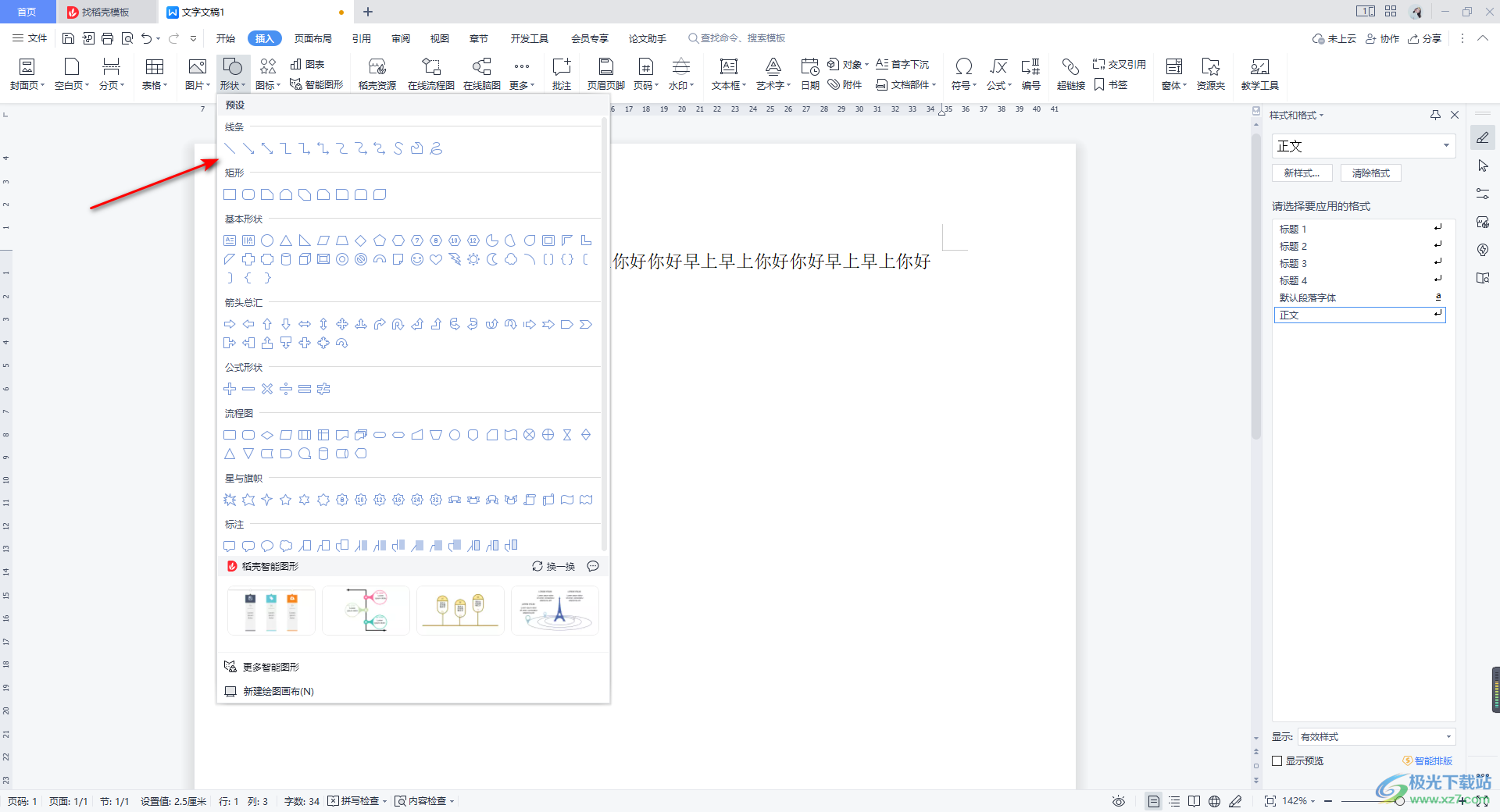
6.這時我們用shift+鼠標左鍵在文字下方進行添加一條橫線,并且你可以將該橫線的顏色進行修改,此外,你還可以根據自己的需要設置橫線的長度,可以插入長的或者短的直線都是可以的,因此這個方式是比較實用的。
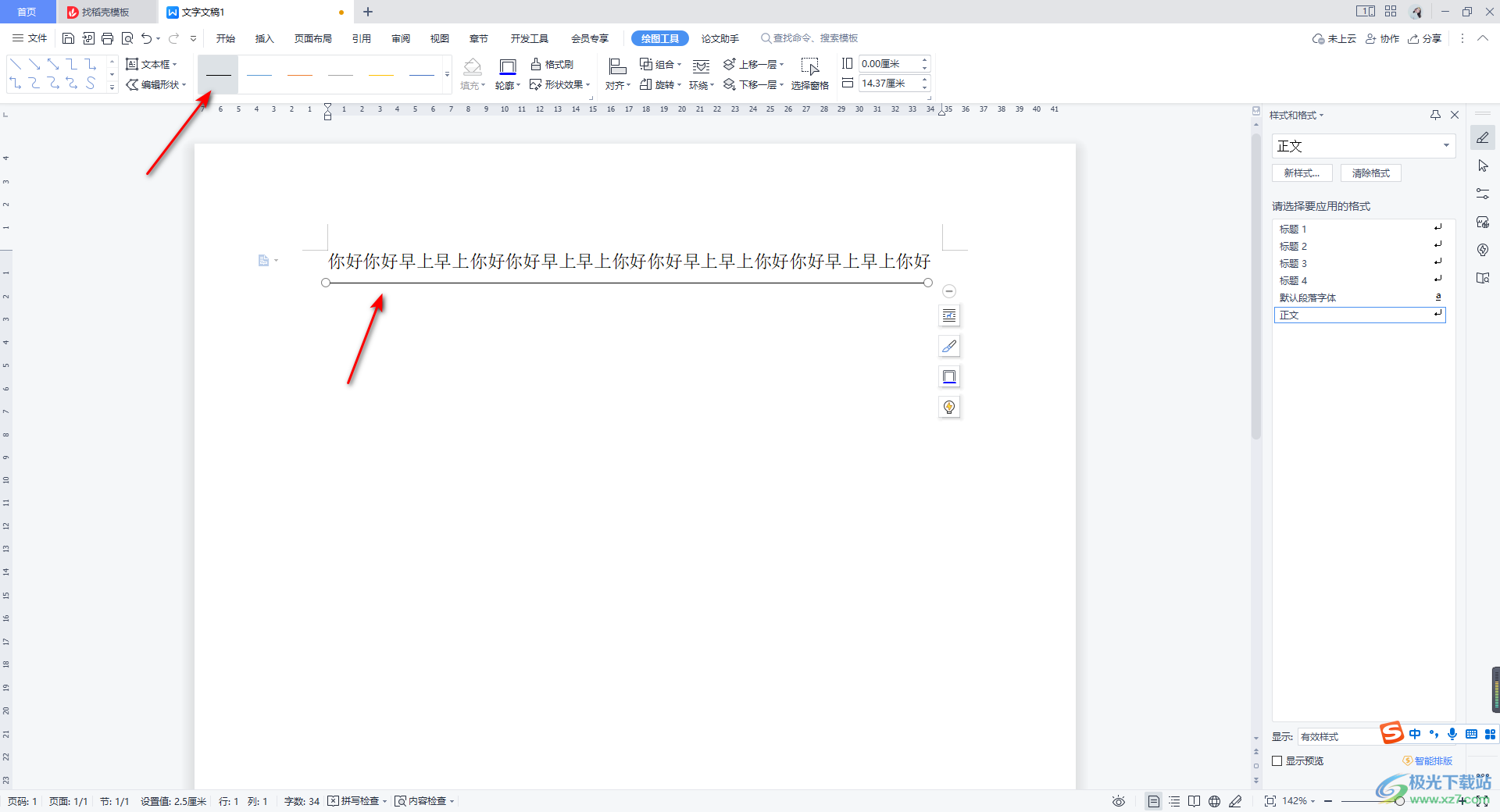
以上就是關于如何使用WPS word文檔在下橫線上編輯文字下橫線不變的具體操作方法,如果你需要在下橫線上進行文字的添加,不想要下橫線隨著文字的編輯而改變的話,那么就按照上述的方法來操作即可,感興趣的話可以試試。

大小:240.07 MB版本:v12.1.0.18608環境:WinAll
- 進入下載
相關推薦
相關下載
熱門閱覽
- 1百度網盤分享密碼暴力破解方法,怎么破解百度網盤加密鏈接
- 2keyshot6破解安裝步驟-keyshot6破解安裝教程
- 3apktool手機版使用教程-apktool使用方法
- 4mac版steam怎么設置中文 steam mac版設置中文教程
- 5抖音推薦怎么設置頁面?抖音推薦界面重新設置教程
- 6電腦怎么開啟VT 如何開啟VT的詳細教程!
- 7掌上英雄聯盟怎么注銷賬號?掌上英雄聯盟怎么退出登錄
- 8rar文件怎么打開?如何打開rar格式文件
- 9掌上wegame怎么查別人戰績?掌上wegame怎么看別人英雄聯盟戰績
- 10qq郵箱格式怎么寫?qq郵箱格式是什么樣的以及注冊英文郵箱的方法
- 11怎么安裝會聲會影x7?會聲會影x7安裝教程
- 12Word文檔中輕松實現兩行對齊?word文檔兩行文字怎么對齊?
網友評論